

Можно определить параметры качества печати.
Помните, что параметры качества печати влияют на все задания печати.
Откройте Settings Editor и перейдите в раздел: .
 Вкладка [Параметры системы]
Вкладка [Параметры системы] Перейдите в раздел [Параметры качества печати].
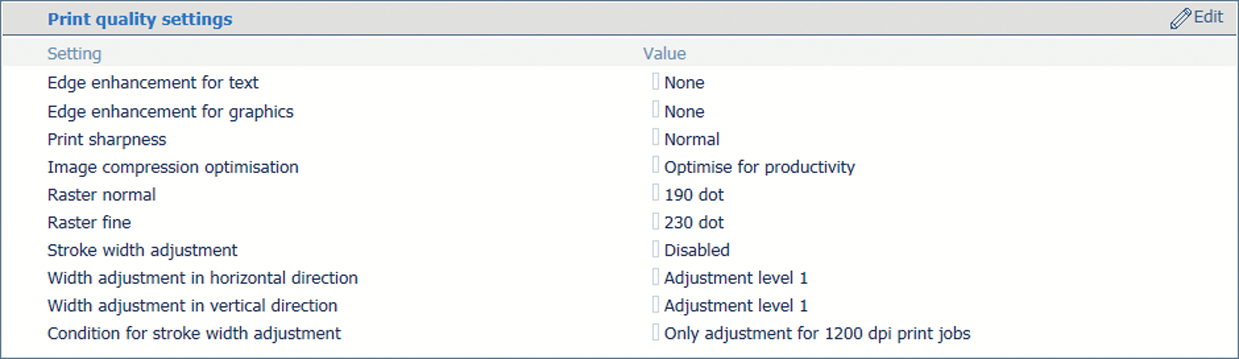 Раздел [Параметры качества печати]
Раздел [Параметры качества печати] Используйте параметр [Усиление краев для текста] для повышения качества печати мелкого текста.
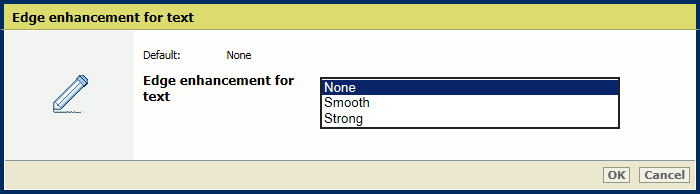
Щелкните [ОК].
Используйте параметр [Усиление краев для графики] для повышения качества печати графики.
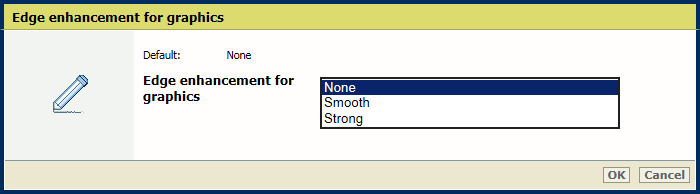
Щелкните [ОК].
Используйте параметр [Четкость печати] для увеличения или уменьшения четкости печати.
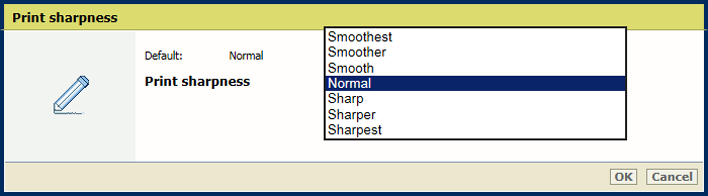
Щелкните [ОК].
Используйте параметр [Оптимизация сжатия изображения] для назначения приоритета качеству изображения или производительности.
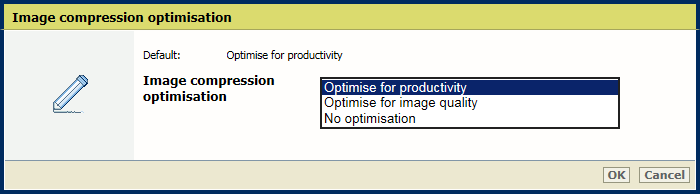
Щелкните [ОК].
Используйте этот параметр для изменения схемы полутонов, используемой принтером. После изменения этого параметра необходимо произвести полную процедуру калибровки (корректировка затенения, корректировка автоградации и калибровка группы печатных материалов). Убедитесь, что для группы печатных материалов используются сочетаемые профили вывода.
Используйте параметр [Обычный растр], чтобы определить экран нормальной растровой формы.
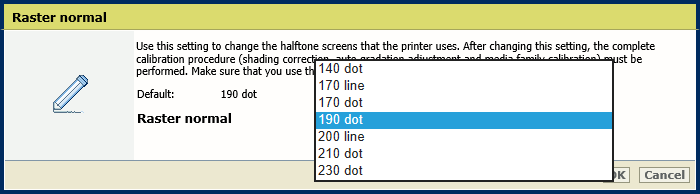
Используйте параметр [Растр высокого качества], чтобы определить экран точной растровой формы.
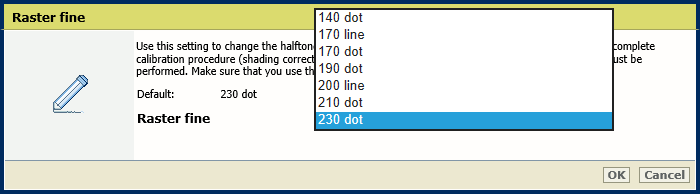
Щелкните [ОК].
Выполните калибровку принтера и семейств носителей по умолчанию.
Используйте параметр [Настройка ширины штриха], чтобы указать цвета, для которых требуются более толстые линии.
[Только для черного цвета]
[Для всех цветов]
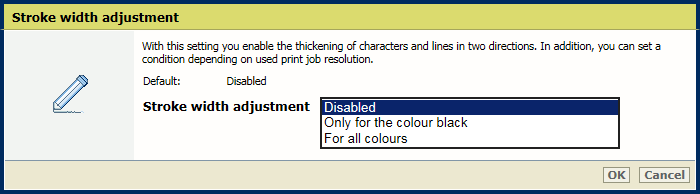
Используйте параметр [Настройка ширины в горизонтальном направлении], чтобы указать настройку ширины для символов и линий в горизонтальном направлении.
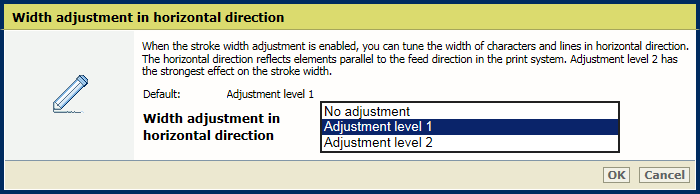
Используйте параметр [Настройка ширины в вертикальном направлении], чтобы указать настройку ширины для символов и линий в вертикальном направлении.
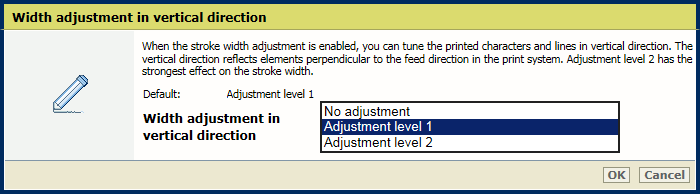
Используйте [Условие для настройки ширины штриха], чтобы указать, требуется ли использовать символы и линии большей толщины для всех заданий или только для заданий с разрешением 1200 точек на дюйм.
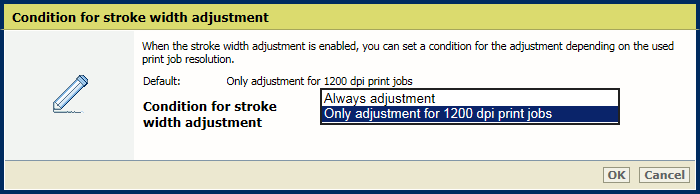
Щелкните [ОК].